Tilpasning er en av Android's sterke drakter. Du trenger ikke nødvendigvis å rote Android-telefonen eller nettbrettet for å få det til å se bedre eller unikt ut. Mange av de innebygde alternativene i Android kan justeres som standard eller med riktig app. Sak i punkt; klokke-widgeten. Widgets på Android kan brukes til å tilpasse startskjermen, men også legge til nyttig informasjon. Klokke-widgeten er en usedvanlig nyttig widget, men den er veldig ren. Det gir ikke mye til tilpasning. Seven Time er en gratis Android-widget-app som lar deg stilisere og endre størrelse på klokke-widgeten.
Med Seven Time kan du endre farge og størrelseav widgeten. Den kommer med syv forskjellige kunststiler for klokken. Du kan endre den til hvilken som helst farge som ser bra ut på tapetet ditt, og du kan gjøre det så stort eller så lite du vil.
Velg stil
Installer Seven Times og åpne appen. Fanen Stiler lar deg forhåndsvise alle stilene klokken kan vise tid i. Husk navnet på stilen du liker og trykk på hamburgerikonet øverst til venstre. Gå til appens innstillinger fra navigasjonsskuffen. På Innstillinger-skjermbildet klikker du på 'Stil' og velger stilen du likte.

Tilpass farge og størrelse
Gå tilbake til navigasjonsskuffen og velg ‘Fargeredaktør'. Fargeeditoren har to faner; Farge og skygge. Fanen Shadow påvirker ikke alle klokkestilene, bare de som har 3D-utseende. Kategorien Farge lar deg velge hvilken som helst farge for klokken. Du kan leke med skyvekontrollene, eller hvis du har en RGB-kode for den fargen du ønsker, kan du bruke glidebryterne til å angi den.
Gå tilbake til kloden for å endre størrelsen på klokkennavigeringsskuff og velg ‘Størrelsesredigerer’. Velg hvor stor og hvor bred du vil at tiden skal være. Du kan endre totalstørrelsen på widgeten og øke eller redusere mellomrommet mellom sifrene.
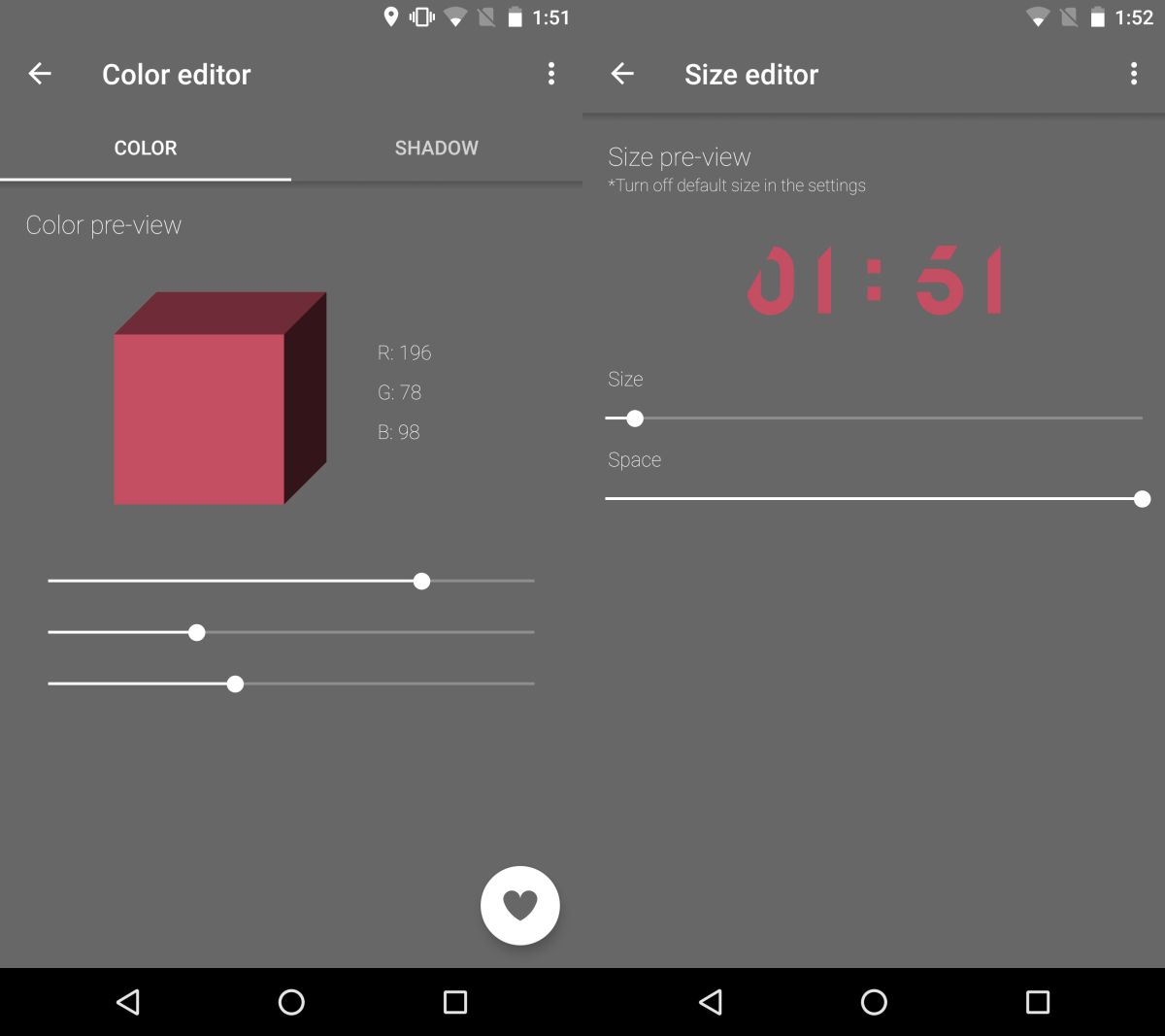
Legg til klokke-widget
Når du er ferdig med å tilpasse utseendet tilklokke, gå tilbake til startskjermen. Trykk og hold den for å gå inn i redigeringsmodus. Trykk på Widgets nederst og se etter Seven Time-widgeten. Dra og slipp den til startskjermen. Hvis klokkeslettet ikke er helt synlig, trykk og hold widgeten og endre størrelsen på den.
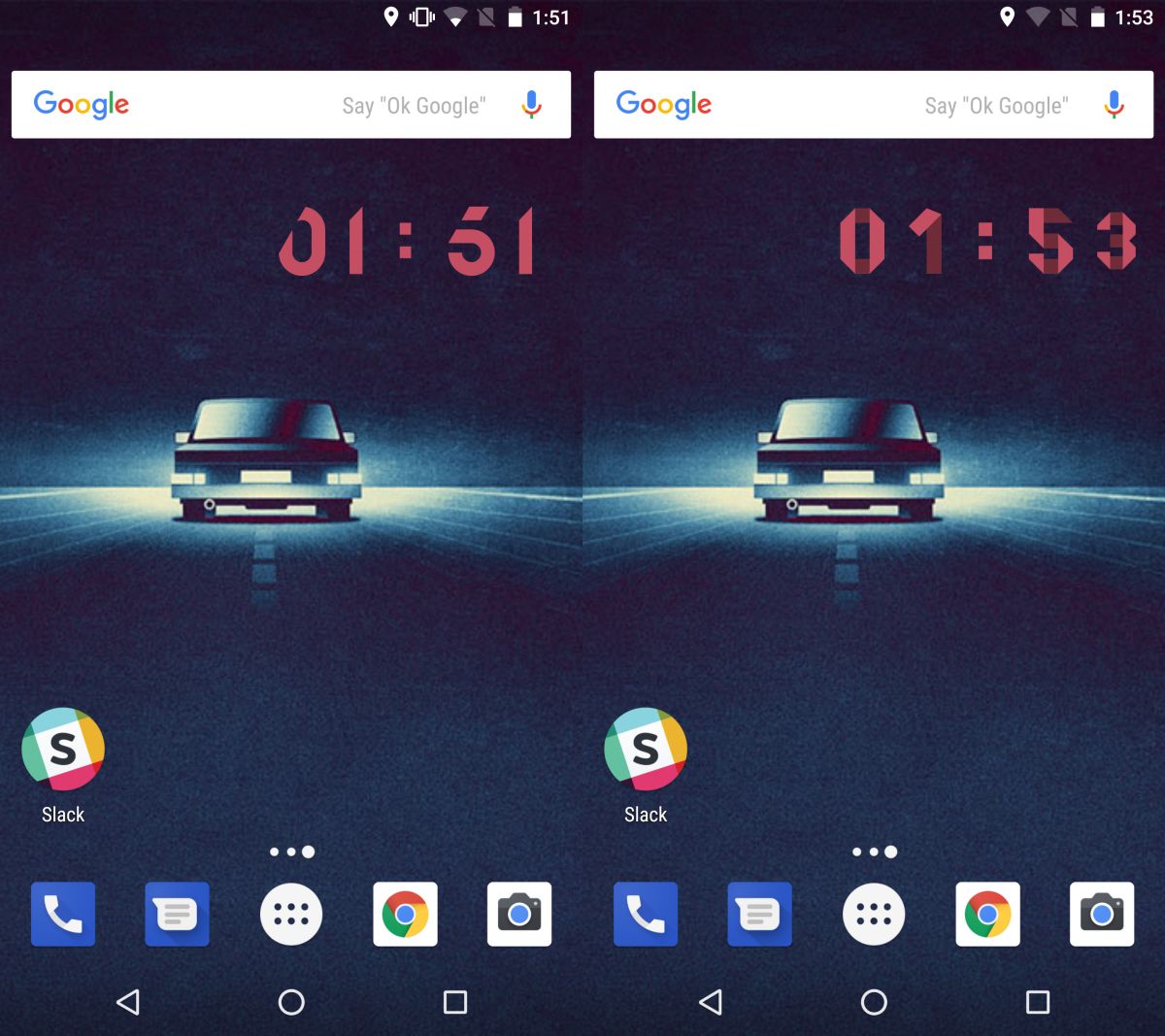
Låseskjermen i den nyeste versjonen av Androidstøtter ikke widgeter. Hvis du har forankret enheten din, eller du kjører en eldre versjon av Android som hadde støtte for widgeter på låseskjermen, kan du også legge til den tilpassede klokken.






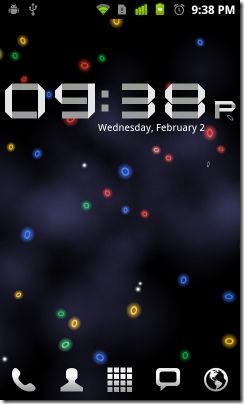






kommentarer